Ако сте се сблъскали със странен код за грешка 0xc0000017 докато се опитвате да инсталирате Windows 10, може да е объркващо, тъй като инсталационната програма не предоставя повече информация за този проблем. Програмата за настройка просто спира и показва това Грешка 0xc0000017. Няма достатъчно налична памет за създаване на устройство с памет. Ето как да поправите това раздразнение и да инсталирате Windows 10.
Обичайните официални препоръки на Microsoft са да премахнете / изключите всички допълнителни периферни устройства по време на настройката. В случай на надстройка от съществуващата компилация, те също ви препоръчват да деактивирате целия си софтуер за сигурност като защитна стена на трета страна, антивирусна програма и т.н. Но ако вече сте опитали всички тези трикове и все още получавате тази грешка, ето какво можете да опитате.
- Отворете повишен команден ред.
- Въведете следната команда:
bcdedit / enum {badmemory}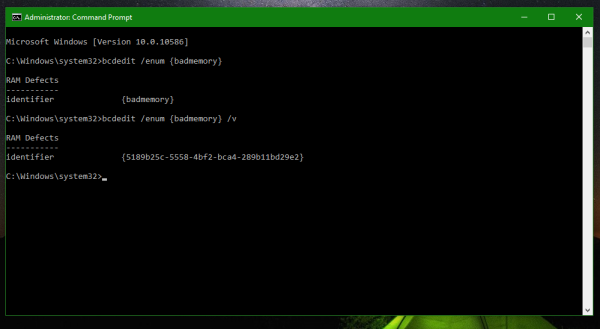 Bcdedit е вграден конзолен инструмент, който може да се справя с различни задачи, свързани с опита за зареждане на Windows, от деактивиране на прилагането на подпис на водача да се персонализиране на външния вид и опциите на зареждане .
Bcdedit е вграден конзолен инструмент, който може да се справя с различни задачи, свързани с опита за зареждане на Windows, от деактивиране на прилагането на подпис на водача да се персонализиране на външния вид и опциите на зареждане .
Ако получите следния изход:можете ли да закупите кожи в overwatch
Дефекти на RAM
-----------
идентифицирайте {badmemory}
badmemorylist 0xb7
0xb8
0xb9
0xba
0xbb
0xbc
0xbd
0xbe
0xbf
0xc0
0xc1колко потребители можете да имате в Disney Plus
Тогава това може да означава, че RAM паметта във вашия компютър е повредена! Въпреки че тези записи могат да съществуват от предишни дефектни RAM модули, които вече са заменени, модулите на паметта, които се повредят, могат да бъдат причина за тази грешка. Ако имате този запис в изхода, можете да го изтриете, като изпълните следната команда:
bcdedit / deletevalue {badmemory} badmemorylistСега опитайте да стартирате настройката и да видите какво се случва. Ако вашата RAM работи както се очаква, Windows 10 ще бъде инсталиран без проблеми. Ако не, трябва да замените дефектния RAM модул (и). Това е.

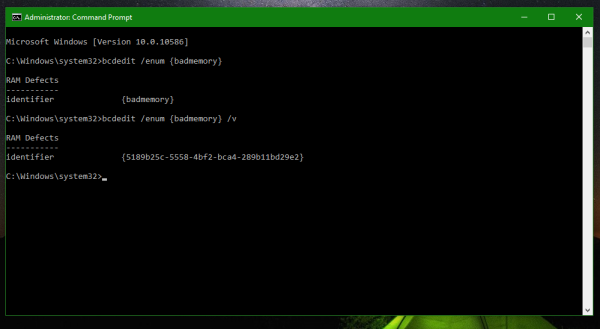 Bcdedit е вграден конзолен инструмент, който може да се справя с различни задачи, свързани с опита за зареждане на Windows, от деактивиране на прилагането на подпис на водача да се персонализиране на външния вид и опциите на зареждане .
Bcdedit е вграден конзолен инструмент, който може да се справя с различни задачи, свързани с опита за зареждане на Windows, от деактивиране на прилагането на подпис на водача да се персонализиране на външния вид и опциите на зареждане .

![Как да получите Snapchat точки [ноември 2019]](https://www.macspots.com/img/snapchat/87/how-get-snapchat-points.jpg)





